Comment changer la caméra par défaut sous Windows 10 : 5 méthodes efficaces
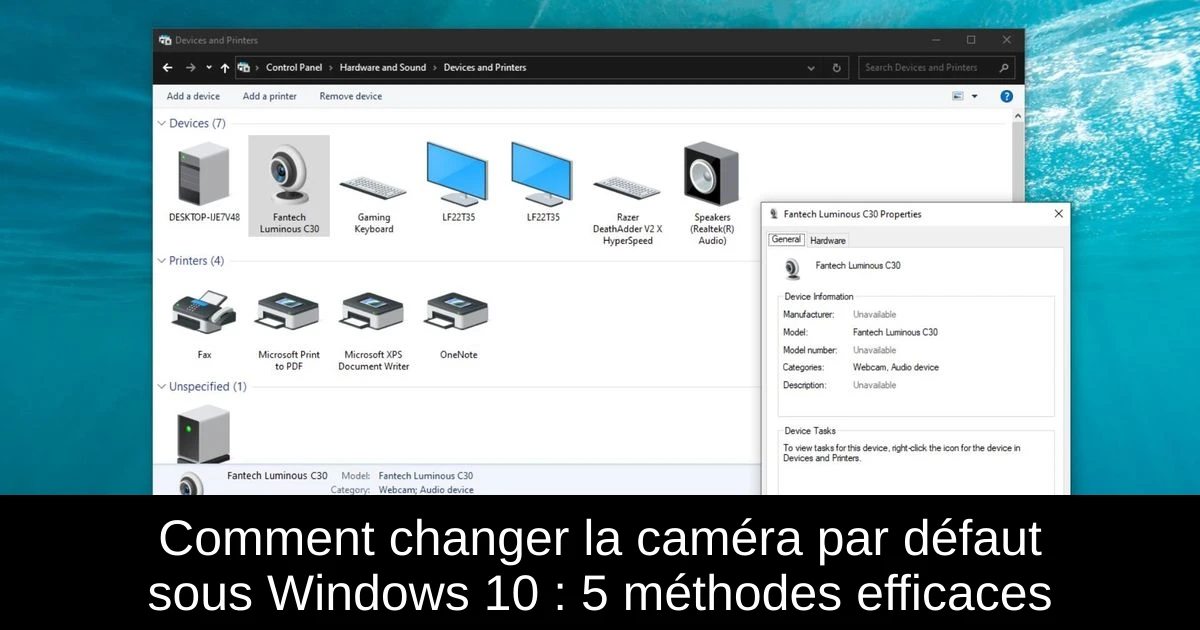
Vous rencontrez des difficultés avec la caméra intégrée de votre ordinateur ? Peut-être souhaitez-vous utiliser une webcam externe pour améliorer la qualité de vos vidéoconférences ou de vos sessions de streaming. Quelles que soient vos raisons, changer la caméra par défaut sur Windows 10 est une opération simple qui peut grandement améliorer votre expérience. Dans cet article, nous allons explorer cinq méthodes concrètes pour vous aider à définir votre webcam préférée comme caméra principale. Prêt à transformer votre expérience de visioconférence ? Allons-y !
1) Désactivez les autres webcams internes
- Ouvrez le Menu Démarrer, tapez "gestionnaire de périphériques" et appuyez sur Entrée.
- Accédez à la section "Caméras" et développez-la.
- Cliquez avec le bouton droit sur la caméra que vous souhaitez désactiver (indiquée par le nom du fabricant) et sélectionnez "Désactiver l’appareil".
- Répétez l’opération pour toutes les caméras que vous ne souhaitez pas utiliser, en laissant celles qui vous intéressent.
2) Définissez l'appareil photo par défaut dans Périphériques et Imprimantes
- Depuis le Menu Démarrer, tapez "panneau de configuration" et appuyez sur Entrée.
- Cliquez sur "Afficher les périphériques et imprimantes" sous "Matériel et son".
- Cliquez avec le bouton droit sur votre webcam préférée et sélectionnez "Définir comme périphérique par défaut".
3) Supprimez les autres caméras dans Périphériques et Imprimantes
- Retournez dans la section "Périphériques et imprimantes".
- Faites un clic droit sur chaque caméra dont vous ne vous servez pas et sélectionnez "Supprimer le périphérique".
- Il ne devrait rester que la caméra que vous souhaitez utiliser, qui sera désormais le périphérique par défaut.
4) Changez les paramètres de la caméra dans votre navigateur
- Ouvrez votre navigateur, par exemple Microsoft Edge.
- Entrez l'adresse suivante dans la barre d'adresse : edge://settings/content/camera
- Sélectionnez la caméra que vous souhaitez utiliser par défaut pour ce navigateur.
5) Débranchez les caméras supplémentaires
- Déconnectez toutes les caméras supplémentaires de votre PC.
- Redémarrez votre ordinateur si nécessaire.
Conclusion
Changer la caméra par défaut sur Windows 10 est un processus accessible en quelques étapes simples. Que vous souhaitiez utiliser une webcam externe pour une meilleure qualité d'image ou que vous ayez besoin de régler des problèmes de fonctionnalité avec la caméra intégrée, ces méthodes vous permettront de répondre à vos besoins. N'hésitez pas à essayer chaque solution jusqu'à ce que vous trouviez celle qui vous convient le mieux. Une fois que votre webcam est configurée comme souhaité, vous serez prêt pour toutes vos réunions en ligne et vos sessions de jeu. Testez ces astuces et améliorez votre expérience de vidéoconférence dès aujourd'hui !
Passinné en jeuxvidéo, high tech, config PC, je vous concote les meilleurs articles Nous nous aidons de l'IA pour certain article, si vous souhaitez nous participer et nous aider hésitez pas à nous contacter

Newsletter VIP gratuit pour les 10 000 premiers
Inscris-toi à notre newsletter VIP et reste informé des dernières nouveautés ( jeux, promotions, infos exclu ! )















